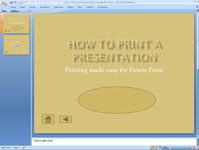Групирането на бутоните за действие на PowerPoint в лента с инструменти за навигация прави слайдшоуто на PowerPoint лесно за навигиране. Долната част на PowerPoint Slide Master е добро място за добавяне на навигация. Бутоните Начало, Назад (Назад), Напред (Следващ) и Край правят навигацията бърза, но можете да включите всички бутони, които искате.
За да създадете лента с инструменти за навигация, която се показва на всеки слайд, следвайте тези стъпки:

1Превключете към изглед на главния слайд.
От раздела Изглед на лентата щракнете върху бутона Slide Master в групата Изгледи на презентация.
2 Създайте бутоните за действие, които искате да включите.
Отворете раздела Вмъкване на лентата и щракнете върху бутона Още в групата Форми, за да разкриете галерията с форми. Щракнете върху бутона за формата на бутона за действие, която искате да създадете. Посочете къде искате горния ляв ъгъл на бутона. След това щракнете и плъзнете до мястото, където искате, в долния десен ъгъл на бутона. Когато пуснете бутона на мишката, се появява диалоговият прозорец Настройки за действие.
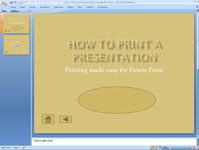
3 Върнете се към нормален изглед.
Щракнете върху бутона Нормален изглед или щракнете върху бутона Нормален в групата Изгледи на презентация в раздела Изглед. Създадените от вас бутони се появяват на всеки слайд във вашата презентация.